文章詳情頁
win10系統怎么分區硬盤分區?分區助手怎么給win10分區嗎?
瀏覽:135日期:2022-12-27 15:33:22
win10系統怎么分區硬盤分區?win10系統怎么分區硬盤分區?新安裝的win10系統,很多用戶對于分區可能不太會,其實給win10系統分區很簡單,一種是windows自帶分區管理軟件來操作,還有一種咱們可以用分區助手給win10分區。如果不會操作的小伙伴可以請看下文哦。是win10系統分區硬盤分區的方法。
方法一:windows 10磁盤管理軟件
1.鼠標右擊“計算機”,選擇“管理”標簽;打開“計算機管理”窗口。
2.選擇 “存儲管理”打開“磁盤管理”頁面
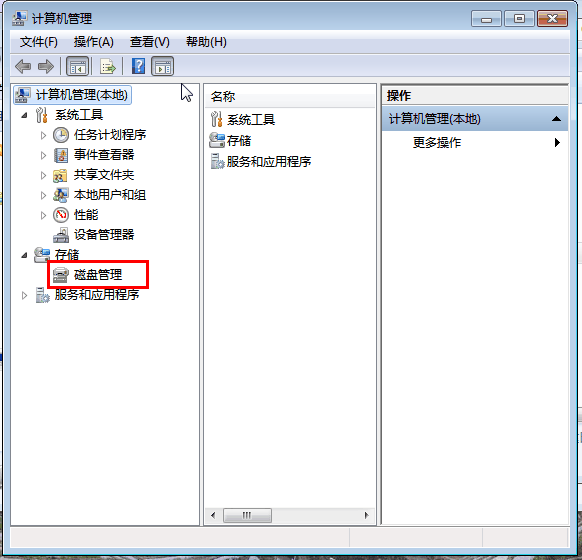
3.右鍵單擊選擇要壓縮的磁盤(本例選擇D盤),快捷方式選擇“壓縮卷”在輸入壓縮空間量(MB)里填寫要壓縮出的空間量,如果要壓縮出50G,就填寫50*1024=51200,選擇壓縮按鈕。
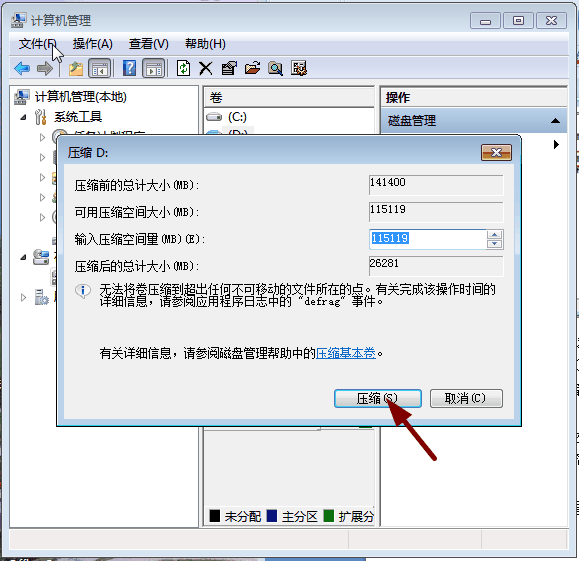
4.壓縮后會發現多出一塊 未分區磁盤(綠色分區);右鍵彈出快捷菜單選“新建分區”打開新建簡單卷向導,一路下一步,在簡單卷大小里填寫要新建磁盤的大小,下一步。
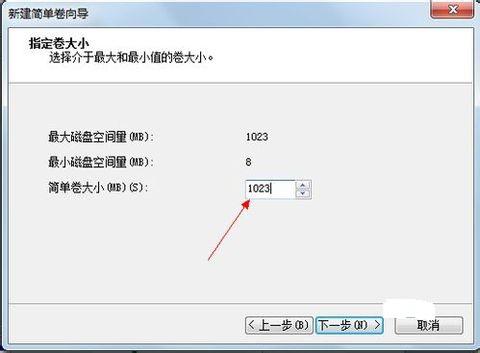
5.選擇驅動器 磁盤號,下一步。
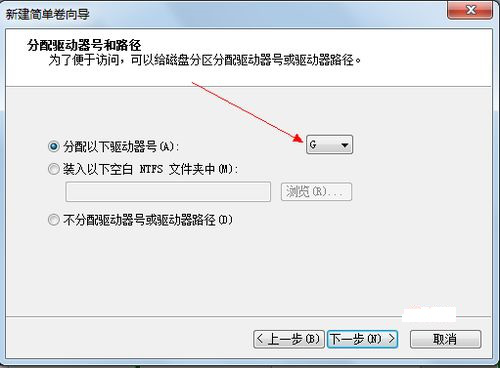
6.選擇文件系統格式,然后在執行快速格式化前打鉤,下一步。
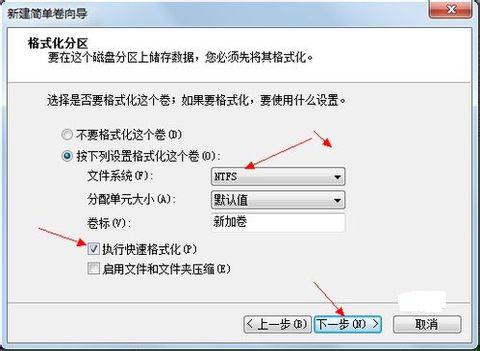
7.點擊“完成”按鈕,新建磁盤完成!
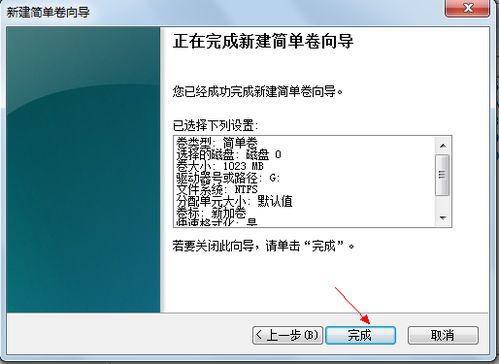
相關文章:
1. Win10系統屏幕保護色怎么設置 Win10系統屏幕保護色是什么2. Win7電腦藍屏怎么回事?RtkHDAud.sys文件引起藍屏的解決辦法3. 安全刪除Win XP SP2的四種方法4. 雷神DINO X7a筆記本怎樣安裝win10系統 安裝win10系統方法說明5. 裝了win10怎么還原成win7?6. win7系統bonjour服務被禁用怎么辦?如何開啟Bonjour服務?7. win101909更新黑屏解決方法8. win8換win7系統磁盤分區表格式如何從GPT轉換MBR格式?9. QQ登錄Win10升級助手加速0.2天QQ等級10. 0xc000007b應用程序無法正常啟動win10解決方法
排行榜

 網公網安備
網公網安備